ご使用頂けない機能
ワードアート
ワードアートをPDFファイルに書き出す時、文字や色が分裂、欠損する場合があります。そういった現象を回避する為、下記の手順にてワードアートの画像化を行って下さい。
ワードアートを画像化する方法
| ワードアートを切り取ります |
|
|---|---|
| [編集]→[切り取り] | |
| 形式を選択して貼付けます | |
| [編集]→[形式を選択して貼り付け] 形式:MSOffice描画オブジェクト |
段落番号の設定機能
Word、Powerpoint、Publisherで段落番号の設定機能がございますが、こちらを使われた場合、印刷の際に意図しない番号順になることがございます。
| 2003の場合 |
|---|
| [書式]→[箇条書きと段落番号] |
| 2007以降の場合 |
| [ホーム]→[段落] |
0.25Pt以下の線
オートシェイプの線などに0.25pt以下の細い線をご使用になりますと、印刷に反映されませんのでご使用にならないで下さい。また、1pt以下の線をご使用になり、薄い線色をご使用された場合も同様に印刷に反映されない場合があります。 弊社では印刷に美しく反映させる為にも1pt以上の線を推奨しております。
透明・半透明機能
| オートシェイプの線などに0.25pt以下の細い線をご使用になりますと、印刷に反映されませんのでご使用にならないで下さい。また、1pt以下の線をご使用になり、薄い線色をご使用された場合も同様に印刷に反映されない場合があります。1pt以上の線を推奨しております。 | 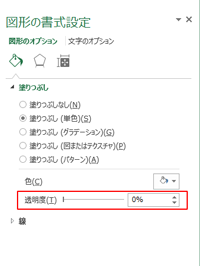 【2013の場合】  【2003の場合】 |
背景についての注意点
背景は、塗り足しにご注意頂き、「オートシェイプ(図形描画)」や「画像」などで、背景となるオブジェクトを配置して下さい。
「塗りつぶし効果」にある全ての機能は使用できません
| 塗りつぶし効果 | 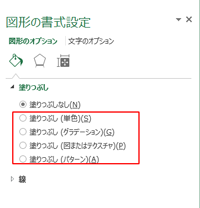 【2013の場合】 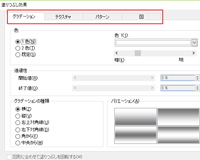 【2003の場合】 |
|---|---|
| [図形の書式設定]→[図形のオプション]→[塗りつぶし効果 ] | |
| 全て項目が使えません | |
| ・グラデーション ・テクスチャー ・パターン ・図 |
「テーマの選択」にある全ての機能(背景)は使用できません
| テーマの選択 | 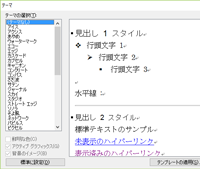 【2003の場合】 |
|---|---|
| [書式]→[テーマ] |
デザイン制作も承っております。
オートシェイプの書式設定の色と線設定で、透過性の設定を0%以外にしますと全て透明になってしまい上手く印刷に反映されませんので使用されない様にお願い致します。



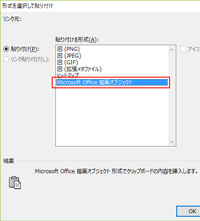
 営業日カレンダー
営業日カレンダー 名刺 カテゴリー
名刺 カテゴリー